
- Müəllif John Day [email protected].
- Public 2024-01-30 07:46.
- Son dəyişdirildi 2025-01-23 12:54.


Giriş:
Uzaqdan idarə olunan bir mühit işığı hazırlayacağıq. Nəticəni videoda görə bilərsiniz. Mən doğma ingilis dilində danışan deyiləm, buna görə də dilimə döz.
Terminallardan qorxmamalısınız, çünki Pi üçün Masaüstü görüntüsünü istifadə etməyəcəyik. İnanıram ki, bu təlimat terminallar ilə əvvəlcədən heç bir təcrübə olmadan edilə bilər, düşünürəm ki, bura bir az googling daxildir və bir az sinir bozucu ola bilər …
Nə lazımdır:
- Raspberrypi Zero W (Heç bir şeyi lehimləmək istəmirsinizsə, Raspberry pi Zero WH alın)
- Micro SD Kart (Raspberry pi şəkli üçün. 8GB kifayət qədər çox olmalıdır)
- Raspberry pi üçün enerji təchizatı
- Unicorn papaq hd
- Android smartfonu (4.0.0 -dan bəri hər şey işləməlidir, baxmayaraq ki, yalnız 7.1.1 test etdim)
- Monitor (yalnız ilkin quraşdırma üçün - pi -ni ona bağlayacaqsınız. Qeyd: Pi -ni Monitora bağlamaq üçün adapterə də ehtiyacınız ola bilər)
- Klaviatura (yalnız ilkin quraşdırma üçün - pi -ni ona bağlayacaqsınız. Qeyd: Klaviaturanı Pi -yə bağlamaq üçün adapterə də ehtiyacınız ola bilər)
- Android Studio ilə bir kompüter (hələ yükləməmisinizsə yükləmək pulsuzdur)
- İnternetə çıxışı olan WLAN (yalnız pi -nin ilkin qurulması üçün)
(İstəsəniz, tətbiqetməni playstore -a əlavə edə bilərəm, buna görə android studiya hissəsini atlaya bilərsiniz)
Addım 1: Raspbian
Sancaqlar:
Ayrı sancaqlar olan bir Raspberry Pi Zero almış olsanız: onları Pi -yə lehimləyin.
Şəkil:
Raspian Stretch Light yükləyin.
SD kartınıza yandırın. Məsələn BalenaEtcher ilə.
Başlayır:
Sd -ni Moruqa daxil edin. Monitoru və Klaviaturanı pi -yə qoşun. Elektrik təchizatını qoşun. Pi açılış etməlidir.
Varsayılan istifadəçi adı: "pi"
Varsayılan parol: "moruq"
Qeyd: Varsayılan Klaviatura düzeni ABŞ -dır. Bunu raspi-config istifadə edərək pi-yə daxil olduqdan sonra dəyişə bilərsiniz.
Addım 2: Raspberry Setup
GitHub Depomda README təlimatlarına əməl edin. Hər şeyi addım -addım izah edir.
Addım 3: Android hissəsi


İndi çalışan bir Pi olmalıdır.
Android Studio qurun.
Git istifadə edərək Android hissəsi üçün GitHub Deposunu klonlaşdırın (və ya git ilə təcrübəniz yoxdursa və öyrənmək istəmirsinizsə zip kodunu yükləyin).
Android Studio'yu açın və Layihəni açmaq üçün istifadə edin. Android cihazınızı USB vasitəsilə kompüterinizə qoşun.
Mövcud Android Studio Layihəsini idxal edin. Lampe2 qovluğunu seçin. Git -ə bir fayl əlavə etməyinizi istəsə: ləğv et/yox seçin.
"Çalış-> 'Proqramı Çalışdır" düyməsini basın. Seçdiyiniz cihazlardan cihazınızı seçin və "OK" düyməsini basın.
Eksik olanları yükləməyiniz lazım ola bilər. Mavi rənglə vurğulanmış bir sözlə qırmızı bir səhv mesajı alsanız, mavi sözə vurun və avtomatik olaraq quraşdırılmalıdır.
Hər hansı bir probleminiz varsa, soruşmaqdan çəkinməyin.
Addım 4: Tətbiq



Tətbiqi indi quraşdırmalısınız. Və androidiniz pi ilə birləşdirilməlidir.
Smartfonunuzda Bluetooth aktivləşdirin.
Cütlənmiş cihazlar siyahısından Pi seçin.
Bir əmr seçin və göndər düyməsini basın.
Bəzən əlaqədə müəyyən problemlər olur. Bu hallarda: "Lampa tapılmadı" mesajını görənə qədər gözləyin və yenidən cəhd edin.
ƏYLƏNİN
Tövsiyə:
3D Çaplı LED Mood Lampası: 15 Addım (Şəkillərlə birlikdə)

3D Çaplı LED Mood Lampası: Mən həmişə lampalara heyran olmuşam, buna görə də 3D Printing və Arduino -nu LED -lərlə birləşdirmə qabiliyyətinə sahib olmaq mənim üçün lazım olan bir şey idi. qoya biləcəyiniz təcrübələr
Bluetooth Smartphone tərəfindən idarə olunan Smart LED Lampası: 7 addım

Bluetooth Smartphone ilə idarə olunan Smart LED Lampası: Həmişə işıqlandırma cihazlarımı idarə etməyi xəyal edirəm. Sonra kimsə inanılmaz rəngli bir LED lampa etdi. Bu yaxınlarda Youtube -da Joseph Cashanın LED lampasına rast gəldim. Bundan ilham alaraq, əlaqəni saxlayarkən bir neçə funksiya əlavə etmək qərarına gəldim
BLUEtooth Gecə Lampası: 5 addım

BLUEtooth Gecə Lampası: Bu layihə əslində Kopunec İnkişaf Bağlantısından alındı: https://www.instructables.com/id/Arduino-Controlli..Bu layihə telefonunuzdan idarə edə biləcəyiniz bir Bluetooth Gecə Lampasıdır və layihəsini dəyişdi
O-Zone: DIY Bluetooth Batareya Lampası: 4 Addım (Şəkillərlə)

O-Zone: DIY Bluetooth Batareya Lampası: O-Zone, DIY Bluetooth lampasıdır. Lampanın rəngini və LEDlərin parlaqlığını dəyişə bilərsiniz. İşığı yandırmaq, rəngləri və otağın əhvalını dəyişdirmək üçün ağıllı telefonunuzdan, planşetinizdən istifadə edə bilərsiniz. Lampa üçün materiallar: 1 x L
Bluetooth ilə Arduino Musiqili Masa Lampası!: 9 addım
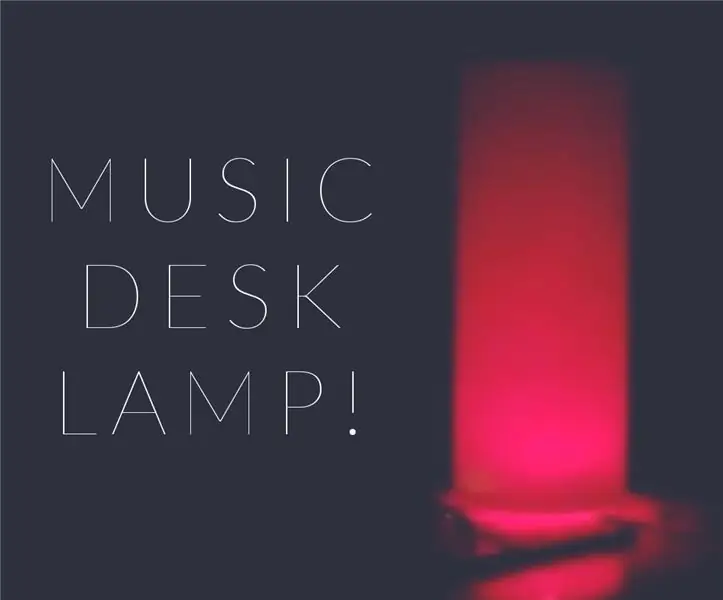
Bluetooth ilə Arduino Musiqi Masa Lampası !: Salam! Bu təlimatda parlaq bir şey quracağam! İcazə verin sizi yeni sərin stolüstü lampamla tanış edim! Darıxdırıcı masanızı DJ gecə cazibəsinə çevirmək üçün ucuz bir diy həllidir! Ya da olmaya bilər. Ancaq sizi əmin edirəm ki, son məhsul
